Untuk dapat mengakses File Transfer Protocol (FTP) Server dari sistem operasi Linux caranya sangat mudah. Ada dua cara yang dapat Anda lakukan untuk mengakses FTP, yakni menggunakan terminal atau menggunakan aplikasi Third Party. Silahkan ikuti langkah-langkah berikut ini untuk mengakses FTP:
Menggunakan Terminal
- Masuk kedalam terminal pada linux
- Setelah masuk kedalam terminal, silahkan ketik:
ftp ip_server#Ket: ip_server diganti menjadi IP FTP Server. Sebagai contoh, apabila IP FTP Server 192.168.1.10, maka untuk mengakses FTP menjadi: ftp 192.168.1.10
- Anda akan diminta untuk memasukkan username dan password dari FTP. Silahkan masukkan username dan password dengan benar
Menggunakan Aplikasi Third Party Berbasis GUI
Aplikasi third party yang biasa digunakan ialah Filezilla. Untuk dapat menginstall filezilla client, silahkan ikuti langkah berikut:
Untuk CentOS
- Masuk kedalam terminal, kemudian ketikkan perintah berikut:
sudo yum -y install epel-release sudo yum -y install filezilla
Untuk Ubuntu
- Masuk kedalam terminal, kemudian ketikkan perintah berikut:
sudo sh -c 'echo "deb http://archive.getdeb.net/ubuntu xenial-getdeb apps" >> /etc/apt/sources.list.d/getdeb.list' wget -q -O - http://archive.getdeb.net/getdeb-archive.key | sudo apt-key add - sudo apt update sudo apt install filezilla - Setelah sudah terinstall, silahkan buka aplikasi filezilla, lalu ikuti petunjuk berikut ini:
Host: diisi dengan ip atau host atau nama domain tempat penyimpanan file
Username: diisikan dengan username dari user FTP yang sudah dibuat
Password: diisikan dengan password dari user FTP yang sudah dibuat
Port: diisikan dengan port FTP, secara default FTP menggunakan port 21 dan SFTP port 22 - Sehingga akan seperti gambar berikut ini:

- Apabila sudah diisi secara benar, lanjutkan dengan klik “Quickconnect“
- Anda telah berhasil mengakses FTP menggunakan Filezilla
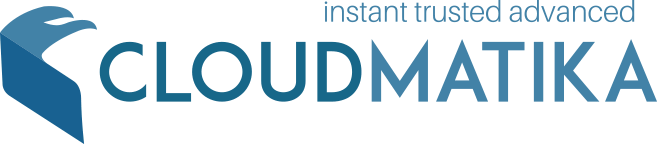
 English
English Indonesia
Indonesia









